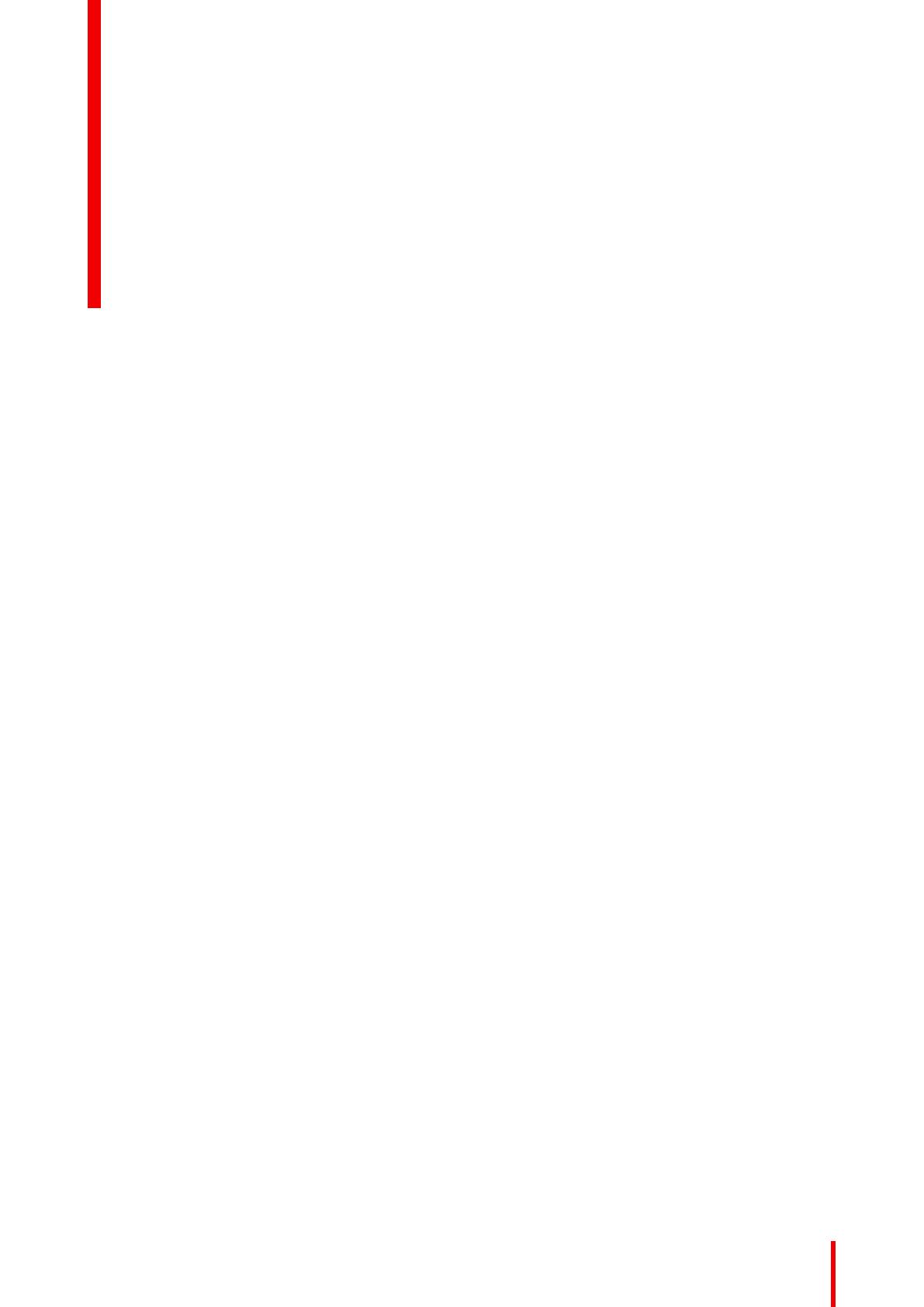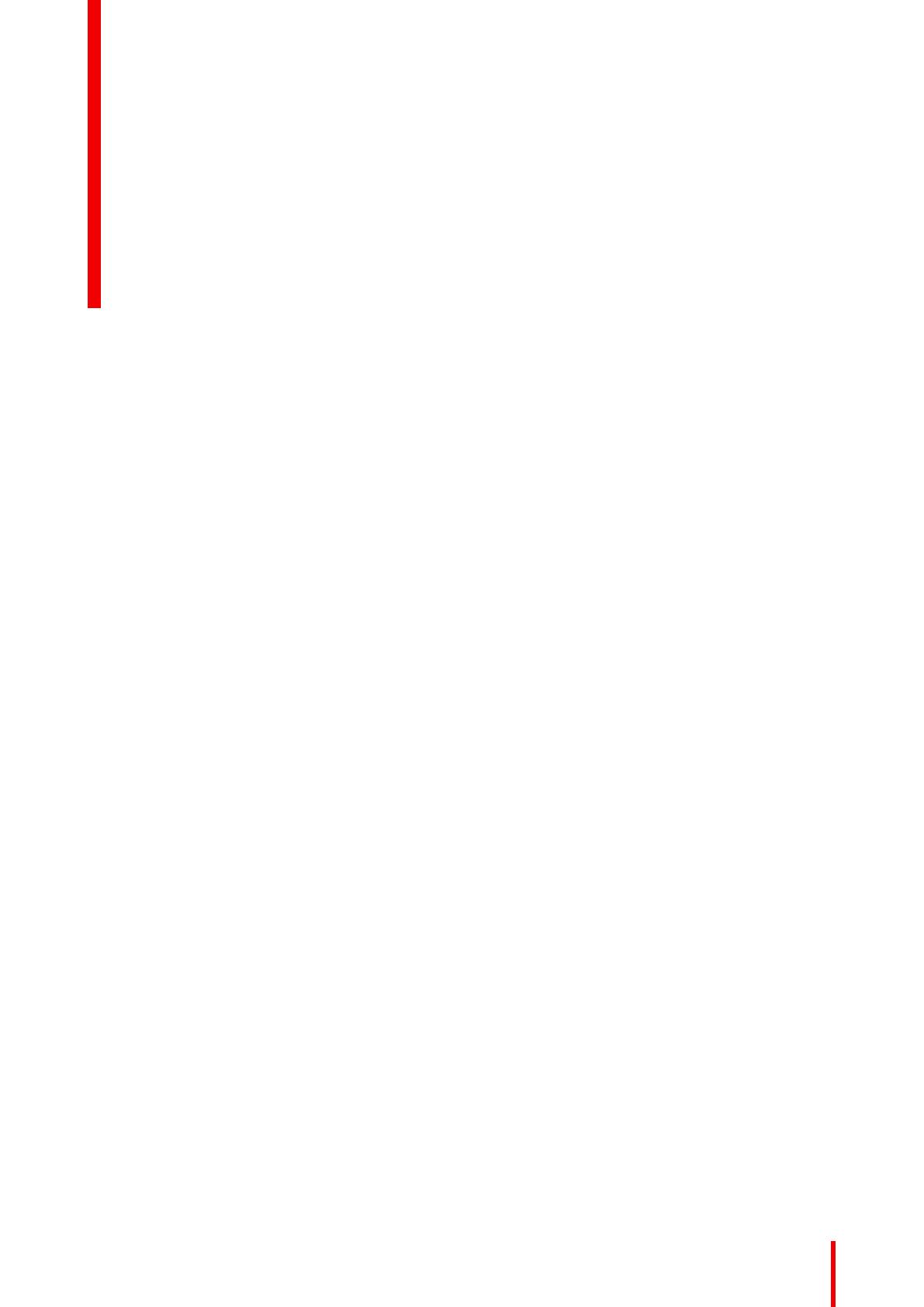
3R5911667SV /03 AMM215WTTP
1 Välkommen!...................................................................................................................................................................................................5
1.1 Förpackningens innehåll................................................................................................................................................................6
1.2 Produktöversikt ...................................................................................................................................................................................6
2 Installation .......................................................................................................................................................................................................9
2.1 Arbetsyta..............................................................................................................................................................................................10
2.2 Uppackning ........................................................................................................................................................................................10
2.3 Starta installationen.......................................................................................................................................................................10
2.4 Ansluta bildskärmen......................................................................................................................................................................12
3 Daglig drift.....................................................................................................................................................................................................13
3.1 Rekommendationer vid daglig drift .......................................................................................................................................14
3.2 Använda OSD-menyerna...........................................................................................................................................................14
4 Avancerad drift.........................................................................................................................................................................................15
4.1 OSD-menyer......................................................................................................................................................................................16
4.2 Avancerat ............................................................................................................................................................................................16
4.3 Installera pekskärmens drivrutin ............................................................................................................................................17
4.4 AMM215WTTP – instruktioner för installation av drivrutin.......................................................................................17
5 Rengöra skärmen..................................................................................................................................................................................19
5.1 Rengöringsinstruktioner..............................................................................................................................................................20
6 Felsökning....................................................................................................................................................................................................21
6.1 Felsökningslista ...............................................................................................................................................................................22
6.2 Varningssignaler..............................................................................................................................................................................22
7 Viktig information ...................................................................................................................................................................................23
7.1 Säkerhetsinformation....................................................................................................................................................................24
7.2 Miljöinformation................................................................................................................................................................................25
7.3 EU-deklaration om överensstämmelse för medicinska utrustningar .................................................................27
7.4 Information om efterlevnad av regelverk ...........................................................................................................................27
7.5 EMC-meddelande ..........................................................................................................................................................................28
7.6 Symbolförklaring..............................................................................................................................................................................32
7.7 Garanti ..................................................................................................................................................................................................34
7.8 Juridisk friskrivningsklausul.......................................................................................................................................................36
7.9 Tekniska specifikationer..............................................................................................................................................................36
Innehållsförteckning